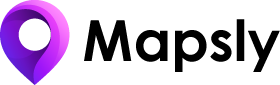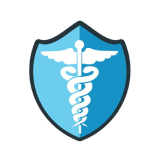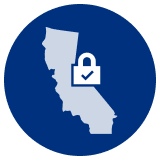Benefícios dos territórios de vendas
Os territórios ajudam as empresas a maximizar o desempenho de suas equipes de vendas, visando os leads certos com os recursos certos, controlando custos e equilibrando as responsabilidades de vendas em toda a organização. Ao definir e gerenciar territórios, você pode:
- atenda melhor seus leads e clientes através da especialização de suas equipes de vendas, que se traduzirão em uma melhor conversão lead-to-customer e maior receita por cliente;
- espalhe adequadamente seus esforços e experiência em vendas por setores, regiões geográficas, linhas de produtos, tamanhos de leads, etc., com o objetivo de ajudar cada vendedor a trabalhar em sua capacidade total e evitar “bolsos” mal atendidos;
- obtenha insights mensuráveis sobre o desempenho de suas equipes de vendas para ajudá-lo a revelar os métodos adequados e ajudar as equipes com baixo desempenho;
- maximizar o potencial de suas oportunidades;
- integrar novos vendedores com mais eficiência e minimizar o tempo até a eficiência total;
- gerenciar complexas estruturas de vendas e tomar decisões baseadas em dados sobre sua melhoria.
Os territórios podem ser definidos através de vários critérios, como indústrias, geografias, linhas de produtos, tamanhos de leads e normalmente são personalizados individualmente para cada empresa.
O Mapsly sobrecarrega nossos processos de gerenciamento de território, atribuindo automaticamente leads aos nossos territórios desenhados à mão.
- Leonard magill, Allied Communications
Gerenciamento de território no Zoho CRM
O Zoho CRM oferece ampla recursos de gerenciamento de território que permitem que você ...
- definir hierarquia de território e regras de atribuição de território que automatizam a atribuição de contas, contatos e transações a territórios com base em critérios predefinidos quando um registro é criado ou modificado;
- previsão de vendas e acompanhar a receita por território;
- criar relatórios e painéis com base em territórios.
Adicionar dimensão geográfica com Mapsly
O Zoho CRM, como a maioria dos outros softwares de CRM, não oferece um meio de definir territórios desenhando uma forma no mapa, e é exatamente nesse ponto que o Mapsly entra em cena.
No Mapsly, você desenha regiões (polígonos) no mapa e usa seus nomes nas regras de atribuição de território do Zoho CRM, que são acionados automaticamente quando o Mapsly corresponde a um registro nessas regiões com base em seu endereço e salva a região do registro (ou a lista de regiões, se você estiver usando regiões sobrepostas) no registro do CRM. Usando sua profunda integração de API bidirecional com o Zoho CRM, Processo de atribuição de território de Mapsly trabalha de maneira integrada e totalmente autônoma com as regras de atribuição de território do Zoho CRM.
Semelhante ao Zoho CRM, nos territórios do Mapsly também pode ser organizado em uma hierarquia. As regiões dos territórios podem estar sobrepostas e aninhadas (as regiões dos pais podem conter suas regiões filho). Para flexibilidade, o Mapsly não restringe o relacionamento entre regiões de mapa pai e filho e as trata como não relacionadas ao atribuir registros a elas: um registro será atribuído a cada território que possui sua própria região de mapa na qual o endereço do registro é, não importa seu lugar na hierarquia do território. Um território pai pode ou não ter suas próprias regiões de mapa; nesse último caso, pode servir apenas para fins de agrupamento.
No Mapsly, os territórios atribuídos também são salvos no campo Territórios de cada objeto, que pode ser usado no Mapsly nas visualizações e nas camadas do mapa e no filtro da tabela para ajudar na análise geográfica.
Sendo totalmente orientado por metadados, o Mapsly pode atribuir registros de qualquer módulo do Zoho CRM, incluindo os personalizados, aos territórios do Mapsly e salvá-los no CRM no campo de sua escolha. Isso pode ajudá-lo a implementar processos de gerenciamento de território que envolvam objetos de CRM, incluindo leads ou objetos personalizados.
Exemplo com o guia passo a passo
Este exemplo simples é um guia passo a passo de como configurar o Gerenciamento de Territórios no Zoho CRM e Mapsly e usá-los para atribuir uma conta a um território com base em sua localização:
- No Zoho CRM: se você ainda não ativou o gerenciamento de territórios, habilitá-lo:
- Adicione um território (São Francisco) como mostrado na captura de tela:
- Adicione um campo personalizado (como Território Mapsly) para o seu Conta módulo:
- No São Francisco território editar o Regra da conta: Território Mapsly É São Francisco (isso significa que uma conta será atribuída ao São Francisco Território Zoho se o território Mapsly for São Francisco):
- Na guia Mapsly: clique Atualizar perto Zoho CRM:
- Troque para Territórios clicando no cabeçalho do painel direito e selecionando Territórios:
- Abra as configurações de gerenciamento de territórios clicando no Cog ícone, marque Contas e selecione Território Mapsly Campo CRM. (Isso indica à Mapsly que você deseja ter suas contas nos territórios da Mapsly e salvá-las no campo Território da Mapsly nos registros da conta do CRM.)
- Crie um território clicando em Adicionar território e desenhando a região do seu território. Quando terminar, clique em Salvar territórios no painel direito:
Seus territórios foram configurados. Agora vamos testá-lo:
- No Zoho CRM: adicione um registro com um endereço em São Francisco, por exemplo 75 Broadway, São Francisco, CA 94111e nomeie-o Doe's Place.
- Na guia Mapsly: clique Atualizar perto Zoho CRM para forçar a atualização (normalmente o Mapsly extrai registros novos e atualizados do Zoho CRM a cada 30 minutos, nosso registro de amostra encontra o Mapsly, mas leva 30 minutos).
- Puxe o Vista de mesa e entre Faz no Nome da conta filtro de coluna - Mapsly nos mostrará o registro recém-importado. Verifique seu campo Territórios e confirme se foi atribuído o São Francisco Território Mapsly:
- De volta ao CRM: abra o Doe's Place e verifique sua Territórios e Território Mapsly e confirme que ambos são iguais a São Francisco: